Извлечение, возврат и отмена изменений файлов в библиотеке
Некоторые библиотеки настроены таким образом, что извлечение файлов в них является обязательным. В таких случаях перед редактированием вам будет предложено извлечь файл. Завершив работу с файлом, необходимо вернуть его или отменить извлечение.
Если извлечение файлов в библиотеке не требуется, то извлекать их стоит лишь в том случае, если вы собираетесь редактировать файл одновременно с другими пользователями.
Совет: Если вы планируете редактировать документы в группе в совместном режиме, рекомендуем включить управление по крайней мере основными версиями на тот случай, если, например, какой-нибудь пользователь совершит ошибку и отправит документ с таким же именем в библиотеку, в которой ведется совместное редактирование. Таким образом, если изменения будут утеряны, вы сможете восстановить предыдущую версию файла. Дополнительные сведения см. в статье Включение и настройка управления версиями для списка и библиотеки.
-
Перейдите в библиотеку, в которой хранится файл. Если представление библиотеки отображается на другой странице, сначала может потребоваться щелкнуть заголовок библиотеки. Например, чтобы перейти в библиотеку Документы, сначала нужно щелкнуть заголовок Документы.
-
Выберите файлы, которые хотите извлечь, а затем на вкладке Файлы нажмите кнопку Извлечь.
Примечания:
-
Если файл извлечен, на значке рядом с его именем отображается зеленая стрелка, направленная вниз . Эта стрелка указывает всем пользователям на то, что файл извлечен. Наведите указатель мыши на значок извлеченного файла, чтобы просмотреть имя документа, а также пользователя, который извлек его.
-
После извлечения документа его нужно открыть и отредактировать в Интернете или скачать, чтобы изменить в автономном режиме. Когда документ будет извлечен, работать с этим файлом сможете только вы. Если вы хотите просто просмотреть файл, дважды щелкните его имя, чтобы открыть его в Office 365.
Пока не рекомендуется, может быть теоретически извлечение файлов и оставьте проект извлечен неограниченное чтобы никто другой не могли изменять. Однако существуют лучшие способы сделать это. Чтобы запретить пользователю редактирования файла, но по-прежнему общий доступ, предоставьте пользователю или группы просмотр только права, которые можно выполнить, когда вы сначала предоставить к ней. Отображение делиться идеями, сайты и содержимого для получения дополнительной информации.
При извлечении файла он только помечается как извлеченный. Пока вы не скачаете его или не отредактируете в Интернете, больше с ним ничего не произойдет. Вы можете изменить документ в веб-приложении, таком как Excel Online или Word Online, либо скачать его на свой жесткий диск для работы в автономном режиме.
Чтобы открыть документ в Интернете, не скачивая его, выполните указанные ниже действия.
Откройте свой отмеченных масштаб документа в Интернете в Office 365
-
Выполните одно из указанных ниже действий.
-
Щелкните документ правой кнопкой мыши и выберите команду “Открыть в Word Online” (или в любом другом подходящем веб-приложении Office 365, например Excel, PowerPoint и т. д.).
-
Щелкните многоточие (…) рядом с документом, а затем еще раз щелкните многоточие (
-
-
После этого сохраните файл или закройте приложение (в программах Office 365 изменения сохраняются автоматически).
-
Верните файл.
Чтобы скачать файлы, выполните указанные ниже действия.
Загрузите ваш отмеченных извлечении файла
-
Выполните одно из указанных ниже действий.
-
Щелкните документ правой кнопкой мыши и выберите команду Скачать.
-
Выберите файл, откройте вкладку “Файлы” на ленте и нажмите кнопку Скачать копию.
-
Щелкните многоточие (…), а затем еще раз щелкните многоточие (…) и выберите команду Скачать.
-
-
В нижней части окна браузера выберите команду Сохранить. После этого нажмите кнопку Открыть или Открыть папку, чтобы просмотреть скачанный файл. По умолчанию файл будет сохранен в папке
support.office.com
Отмена, возврат и повтор действий
Отмена последнего действия
Чтобы отменить последнее действие, нажмите клавиши CTRL+Z.
Вы также можете нажать кнопку
Некоторые действия вы не сможете отменить, например выбор команд на вкладке Файл или сохранение файла. Если вы не можете отменить действие, команда Отменить меняется на Нельзя отменить.
Чтобы отменить одновременно несколько действий, нажмите стрелку рядом с кнопкой Отменить , выделите в списке действия и щелкните список.
Возврат действия
Чтобы повторить отмененное действие, нажмите клавиши CTRL+Y или F4. (Если F4 не работает, попробуйте нажать клавишу F-LOCK или FN, а затем F4).
Если вы предпочитаете работать с мышью, на панели быстрого доступа нажмите кнопку Вернуть. (Кнопка Вернуть появляется только после отмены действия.)
Повтор действия
Чтобы повторить какое-то простое действие, например операцию вставки, нажмите клавиши CTRL+Y или F4 (если F4 не работает, попробуйте нажать клавишу F-LOCK или FN, а затем F4).
Если вы предпочитаете работать с мышью, на панели быстрого доступа нажмите кнопку
Примечания:
-
По умолчанию кнопка Повторить отсутствует на панели быстрого доступа в Excel. Если вы хотите повторить последнее действие, нужно сначала добавить команду Повторить на панель быстрого доступа. Инструкции см. в статье Добавление команды, которая не находится на ленте, на панель быстрого доступа.
-
Повтор некоторых действий в Excel, например применение функции к ячейке, невозможен. Если действие нельзя повторить, команда
По умолчанию в Excel и других программах Office можно отменить и вернуть не более 100 действий. Однако это можно изменить, добавив запись в реестр Microsoft Windows.
Важно: Помните, что некоторые действия, такие как нажатие кнопок на вкладке Файл или сохранение файла, нельзя отменить, а выполнение макроса в Excel очищает стек отмены, из-за чего ее невозможно использовать.
Предупреждение:
Ниже описано, как изменить количество уровней отмены для Excel через редактор реестра. Для Word или PowerPoint нужно выполнить аналогичные действия.
-
Закройте все запущенные программы Office.
-
В Windows 10 или Windows 8 щелкните правой кнопкой мыши кнопку Пуск и выберите пункт Выполнить
В Windows 7 или Windows Vista нажмите кнопку Пуск.
В Windows XP нажмите кнопку “Пуск”, а затем выберите команду Выполнить.
-
В поле поиска или поле Выполнить введите regedit и нажмите клавишу ВВОД.
В зависимости от версии Windows может потребоваться подтвердить открытие редактора реестра.
-
В редакторе реестра разверните подраздел реестра, соответствующий вашей версии Excel:
-
Excel 2007: HKEY_CURRENT_USER\Software\Microsoft\Office\12.0\Excel\Options
-
Excel 2010: HKEY_CURRENT_USER\Software\Microsoft\Office\14.0\Excel\Options
-
Excel 2013: HKEY_CURRENT_USER\Software\Microsoft\Office\15.0\Excel\Options
-
Excel 2016: HKEY_CURRENT_USER\Software\Microsoft\Office\16.0\Excel\Options
-
-
В меню Правка выберите пункт Создать, а затем — Параметр DWORD. Выберите Новое значение 1, укажите тип UndoHistory, а затем нажмите клавишу ВВОД.
-
В меню Правка выберите команду Изменить.
-
В диалоговом окне Изменение параметра DWORD щелкните Десятичная в разделе Система исчисления. Введите число в поле Значение, нажмите кнопку ОК и закройте редактор реестра.
-
Запустите Excel. Excel будет хранить в журнале отмены количество действий, заданное в шаге 7.
См. также
Настройка панели быстрого доступа (Windows)
Настройка или отключение функции автоматического форматирования
Отмена последнего действия
Нажимайте клавиши +Z, пока не устраните ошибку.
Либо нажмите кнопку Отменить в левом верхнем углу ленты.
Некоторые действия вы не сможете отменить, например выбор команд в меню Файл или сохранение файла. Если вы не можете отменить действие, команда Отменить меняется на Нельзя отменить.
Чтобы отменить одновременно несколько действий, нажмите стрелку рядом с кнопкой Отменить, выделите в списке действия и щелкните список.
Возврат действия
Чтобы вернуть отмененное действие, нажмите клавиши +Y.
Также можно нажать кнопку Вернуть в левом верхнем углу ленты. (Кнопка Вернуть появляется только после отмены действия.)
Повтор действия
Чтобы повторить простое действие, например операцию вставки, нажмите клавиши +Y.
Либо нажмите кнопку Повторить в левом верхнем углу ленты.
В Word Online, PowerPoint Online и Excel Online можно отменять и возвращать простые действия. Дополнительные возможности доступны в классической версии Office.
Отмена последнего действия
Нажимайте клавиши CTRL+Z или кнопку (Отменить) на ленте, пока не исправите ошибку.
Некоторые действия вы не сможете отменить, например выбор команд на вкладке Файл или сохранение файла. Если вы не можете отменить действие, команда Отменить будет неактивна (затенена). .
Возврат действия
Чтобы повторить отмененное действие, нажмите клавиши CTRL+Y или кнопку (Вернуть) на ленте.
support.office.com
Сохранение документа в Word. – EXCEL-OFFICE.RU
Есть несколько способов, как сохранить Word, сохранить Word в формате pdf, jpg, других форматах. Есть в Word автосохранение, можно поменять папку автосохранения в Word, т.д.Сохранение документа в Word происходит несколькими способами.
Во время работы в документе, периодически происходит сохранение документа – это работает автосохранение в Word.
После завершения работы в документе, когда нажимаем на кнопку «Закрыть» (в правом верхнем углу крестик), Word спрашивает сохранить или нет.
Ещё, кнопка функции «Сохранить» находится в левом верхнем углу на панели быстрого доступа. Можно сохранить документ через эту кнопку.
Документ Word можно сохранить под другим именем, в другом формате. Для этого нужно нажать кнопку функции “Сохранить как”. Кнопка расположена слева вверху на панели быстрого доступа. Как поместить эту кнопку, если ее нет на панели быстрого досткпа, смотрите в статье “Открыть программу Microsoft Word” тут.
Можно конвертировать Word в pdf при сохранении документа, сохранить документ снимком, картинкой. Подробнее смотрите в статье «Конвертировать Word в PDF».
Сохранить Word в jpg. Как сделать текст картинкой в Word, смотрите статью “Как вставить текст в Word без форматирования”.
В каком формате сохраняет Word.
По умолчанию Word 2000 и 2003 сохраняет в формате «doc». Word 2007 и новее сохраняет в формате «docx» (Документ Word). Это обычный формат Word, в котором мы работаем. Если Word 2000 или 2003 не может открыть документ Word, то значит, что этот документ сохранен в формате «docx». Сохраните этот документ в Word 2007 и новее в формате «doc» (Документ Word 97-2003). Теперь этот документ будет открываться в ранних версиях Word.
Рассмотрим несколько способов.
Открывая документ в Word 2013, вверху появится надпись “Режим ограниченной функциональности”. Это значит, что документ был создан в ранней версии Word и не все функции Word 2013 включены. Как отменить режим ограниченной функциональности, смотрите в статье “Как убрать режим ограниченной функциональности Word 2013” тут.
Сохранить текст в файле Word – этот формат с расширением «doc».
Нажимаем на кнопку «Сохранить» на панели быстрого доступа в левом верхнем углу документа Word (на картинке знак обведен красным цветом).
В Word 2013 на закладке “Файл” нажимаем кнопку “Сохранить”. Здесь же находится кнопка функции “Сохранить как”.
Если выходим из документа Word через функцию «Закрыть» (крестик справа вверху окна Word), то появится окно, в котором Word спросит, сохранять документ или нет. Нажимаем кнопку «Сохранить». Документ сохранится в формате Word.
Как сохранить шаблон в Word.
Если нам нужно, чтобы наш документ сохранился в другом формате, то нажимаем кнопку на панели быстрого доступа «Сохранить как». Из появившегося окна в разделе «Тип файла» нажимаем на стрелочку (треугольник) и выбираем из списка нужный формат, в котором хотим сохранить наш документ.
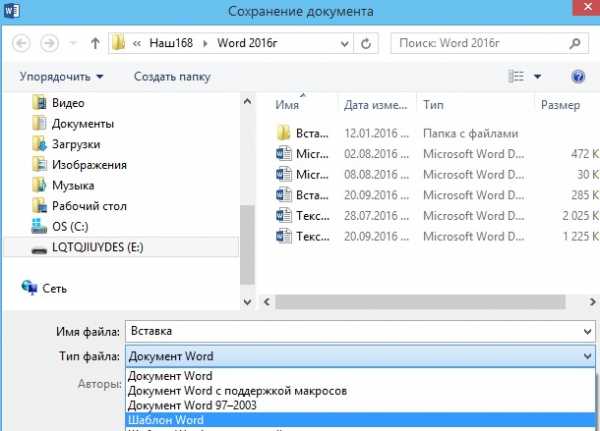 Например, если мы хотим сохранить свой документ, договор, бланк, таблицу, титульный лист, т.д. шаблоном, для дальнейшего использования, то выбираем тип файла “Шаблон Word”.
Например, если мы хотим сохранить свой документ, договор, бланк, таблицу, титульный лист, т.д. шаблоном, для дальнейшего использования, то выбираем тип файла “Шаблон Word”.Еще функции «Сохранить» и «Сохранить как» можно вызвать, нажав на кнопку «Office» в левом верхнем углу.

Внимание!
Если на панели быстрого доступа нет кнопок сохранения, то их можно туда разместить. Нажимаем на кнопку «Настройка панели быстрого доступа» в левом верхнем углу (на картинке обведена красным цветом). В разделе «Настройка» нажимаем функцию «Другие команды…». В разделе «Выбрать команды» выбираем – «Все команды». В появившемся списке команды написаны по алфавиту. Находим букву С. Выбираем нужную команду – «Сохранить». Если не написана команда «Сохранить как», то выберете команду «Сохранить как лист под именем…» – это и есть команда «Сохранить как».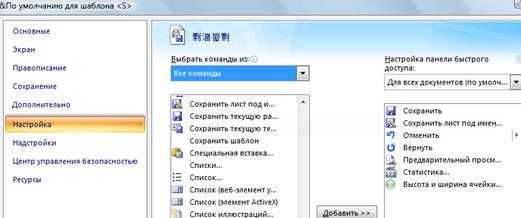 Нам нужно перенести команду в правую часть диалогового окна. Для этого Выделяем команду, нажимаем кнопку «Добавить>>». Значок этой команды появился в правой части диалогового окна. Нажимаем кнопку «ОК». Всё, значок этой команды появился на панели быстрого доступа.
Нам нужно перенести команду в правую часть диалогового окна. Для этого Выделяем команду, нажимаем кнопку «Добавить>>». Значок этой команды появился в правой части диалогового окна. Нажимаем кнопку «ОК». Всё, значок этой команды появился на панели быстрого доступа.Автосохранение в Word.
Когда долго работаем в документе Word, то периодически нужно сохранять документ, чтобы при непредвиденной ситуации сохранилась наша работа. Для этого в Word есть функция автосохранения. Например, сохранять документ через каждые 10 минут. Но можно настроить другой период сохранения документа. Только, нужно понимать, что при частом автосохранении Word может зависать. А если редко будем сохранять документ, то можем потерять много информации при сбое работы Word.
Итак, нажимаем на кнопку «Office». Внизу появившегося окна нажимаем на кнопку «Параметры Word». В разделе «Сохранение» диалогового окна в строке «Автосохранение каждые» ставим галочку, если автосохранение отключено и ставим количество минут, через которое нужно автоматически сохранять документ Word.Нажимаем кнопку «ОК».
Как отменить сохранение в Word.
Первый вариант.
Нужно отключить автосохранение в Word. Убрать галочку у слов «Автосохранение каждые».
Второй вариант.
Выходить из документа Word без сохранения. Отвечать на вопрос Word «Сохранить изменения» – «Нет».
Есть несколько способов, как сохранить рисунок из Word.
Смотрите в статье «Как сохранить рисунок из Word».
Как прикрепить конверт с адресом фирмы к письму и сохранить конверт и письмо в одном документе Word, читайте в статье «Как напечатать адрес на конверте в Word» здесь.
Как сохранить одну страницу из Word.
Самый простой способ – это выделить ее, скопировать. Создать новый документ, вставить в него и сохранить.
Папка автосохранения в Word.
Как узнать, где Word хранить автосохранение. Заходим через кнопку «Office» в левом верхнем углу окна Word. Нажимаем на кнопку «Параметры Word». В появившемся диалоговом окне нажимаем на слово «Сохранение». В правой части диалогового окна появились все параметры автосохранения.Здесь можно настроить формат, в котором будет сохранять Word. Здесь виден адрес папки, куда Word сохраняет автосохранение. Кнопка «Обзор…» позволит изменить эту папку на другую – нам удобную, подписать папку по своему усмотрению.
Word сохраняет, даже, скопированные или вырезанные фрагменты, текст, т.д. Сохраняет их в буфере обмена. Как работать с буфером обмена, сколько фрагментов сохраняется, на какой срок, т.д., читайте в статье “Буфер обмена Word”.
Ещё один способ сохранить документ – это поставить пароль на открытие документа или на редактирование, копирование, печать, т.д. Подробнее, смотрите в статье “Как защитить Word от редактирования” здесь.
Как восстановить документ, не сохраненный в момент сбоя, восстановить удаленный документ, читайте в статье “Как восстановить несохраненный документ Word”.
www.excel-office.ru
Как сохранить документ без рецензирования. Удаление исправлений и примечаний из документа.
Microsoft Word 2010. Работа с режимом исправления.
Режим исправления служит для отслеживания внесенных изменений в документ. Это особенно востребовано в случаях работы с большими документами, документами над которыми трудиться несколько авторов, либо документами в которых происходит создание документа со стороны автора и рецензирование со стороны редактора. Возможности Microsoft Word 2010 позволяют отслеживать каждую вставку, удаление, перемещение, изменение формата или примечания, что бы впоследствии пользователь мог просмотреть все внесенные исправления. Более того пользователь может принять или отклонить просматриваемые им исправления.
Настройка режима исправления
Чтобы настроить режим исправления, например, изменить цвет или тип линий подчеркивания исправлений, цвет ячеек или расположение выносок, сделайте следующее:
В открывшемся списке команд выберите «Параметры исправления»;
В открывшемся окне «Параметры исправлений» внесите нужные изменения и нажмите «ОК»
Рисунок 1. Параметры исправлений
Объем исправлений
Если вы не хотите чтобы определенный тип исправлений учитывался, сделайте следующее:
;
В группе «Отслеживание» откройте меню кнопки «Показать исправления»;
В списке команд снимите флажки с ненужных вам пунктов
Отображение исправлений
Чтобы задать необходимый способ отображения исправлений, сделайте следующее:
Откройте вкладку «Рецензирование»;
В группе «Отслеживание» откройте меню кнопки «Показать исправления» и перейдите к пункту «Выноски»;
В открывшемся списке выберите нужный пункт:
Рисунок 2. Объем отображаемых исправлений
Индикатор режима исправления
Если вы работаете редактором, или самостоятельно хотите отслеживать внесенные изменения, и при этом в оперативном режиме иметь возможность включать и отключать режим записи внесенных изменений, вам нужно вынести индикатор режима исправления на строку состояния, так вы сможете лишь одним щелчком мыши активировать или отключить режим записи исправлений. Для этого сделайте следующее:
Откройте документ и в строке состояния щелкните правой кнопкой мыши;
В контекстном меню выберите пункт «Исправления»
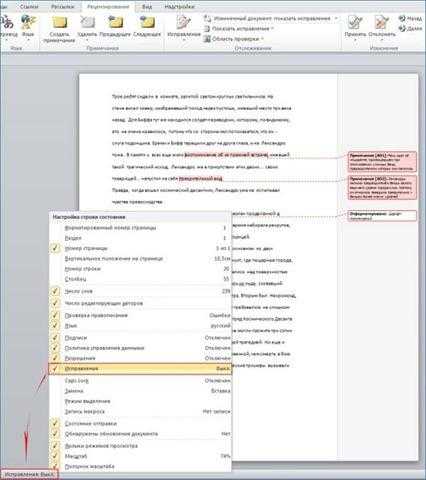
Рисунок 3. Включение индикатора режима исправления
Включение режима исправления
И так как мы уже заговорили о режиме исправления, сейчас рассмотрим, как его включить. Для этого сделайте следующее:
1 способ:
1. На строке состояния щелкните левой кнопкой мыши по индикатору режима исправления. Его состояние по умолчанию – «Выкл», то есть, выключен, после щелчка по нему его состояние соответственно изменится на включен – «Вкл». Щелкая по индикатору, вы можете быстро отключать/включать данный режим, и отслеживать изменения в документе, там, где это вам необходимо.
2 способ:
Откройте вкладку «Рецензирование»;
В группе «Отслеживание» откройте меню кнопки «Исправления»;
В списке команд щелкните по пункту «Исправления»;
Внесите нужные изменения в документ, затем, для окончания записи, повторно нажмите кнопку «Исправления». В тексте документа либо в выносках останется текст красного цвета подчеркнутый такого же цвета линией.
3 способ:
Откройте документ
Нажмите комбинацию клавиш для включения записи, и повторно нажмите эту комбинацию, для выключения
Область проверки
Область проверки показывает все исправления в документе на текущий момент, общее число исправлений и количество исправлений отдельно по типам. Это позволяет не только проконтролировать внесенные в документ изменения, но и позволяет удалить эти исправления, таким образом, позволяя хозяину документа скрыть от посторонних глаз данную информацию. В верхней части области проверки показывается сводка с точным числом остающихся в документе видимых исправлений и примечаний.
Положение области проверки
Область проверки можно разместить горизонтально или вертикально, все завит от того, как вам будет удобнее. Чтобы расположить область проверки, сделайте следующее:
Откройте вкладку «Рецензирование»
В группе «Отслеживание» нажмите кнопку «Область проверки»
В открывшемся меню выберите нужный способ расположения:
«Вертикальная панель рецензирования» – располагается вертикально, в левой части окна документа;
«Горизонтальная панель рецензирования» – располагается горизонтально, внизу окна документа
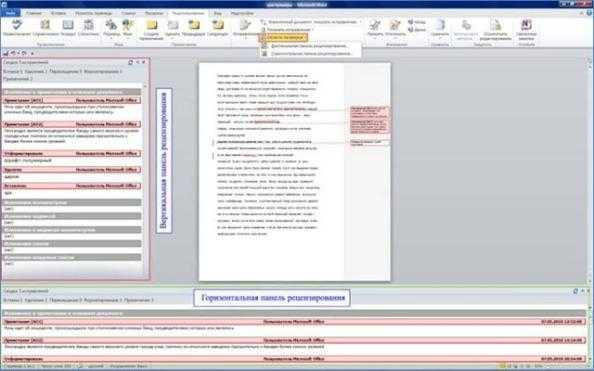
Рисунок 4. Вертикальная и горизонтальная панели рецензирования
Чтобы закрыть область проверки, щелкните по крестику в право
bazava.ru
Сохранение документ в Word, настройка, включение и отмена автосохранения
doc – это формат текстовых файлов, допускающий сохранение форматирования, с последнего десятилетия прошлого века используемый в качестве основного текстовым процессором Microsoft Word. Из-за очень большого количества пользователей этого программного продукта и формат получил широкое распространение. Однако с 2007 года корпорация Microsoft заменила этот формат новым (docx) и вопрос, каким образом сохранять документы в старом формате, стал возникать достаточно часто, так как прежние версии программного продукта по-прежнему продолжают использоваться.
Инструкция
Довольно часто используется для публикации разнообразных текстовых документов. С его помощью публикуются электронные версии журналов, научные труды и художественные книги. В этом материале вы сможете узнать, как сохранить документ Word в PDF формате.
Сохраняем документ Word в PDF с помощью стандартных инструментов
Самый простой способ сохранения документа Word в PDF формате это сохранение при помощи стандартных инструментов текстового редактора Word. Для того чтобы воспользоваться данным способом вам необходимо установить дополнение «2007 Microsoft Office Add-in: Microsoft Save as PDF or XPS », которое можно .
После скачивания и установки данного дополнения в меню «Файл – Сохранить и оправить » появится пункт «Создать документ PDF/XPS », с помощью которого можно сохранять документы в PDF формат прямо из текстового редактора Word.
После использования функции «Создать документ PDF/XPS » перед вами откроется окно для сохранения PDF файла. Здесь нужно выбрать папку, указать имя файла и нажать на кнопку «Опубликовать».

После этого в выбранной папке появится сохраненный вами PDF файл.
Сохраняем документ Word в PDF с помощью онлайн сервисов
Еще один способ это онлайн сервисы для . С их помощью можно быстро сохранить документ Word в PDF формат, даже если на вашем компьютере не установлен текстовый редактор Word.
Подобных онлайн сервисов существует довольно много. В данном материале мы рассмотрим сервис, который находится по адресу . Для того чтобы воспользоваться данным сервисом нужно нажать на кнопку «Выбрать файл» и выбрать нужный вам документ Word. После этого нужно просто нажать на кнопку «Конвертировать».
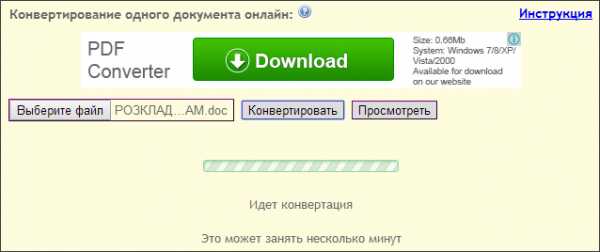
После окончания конвертации автоматически запустится скачивание получившегося PDF файла.
Сохраняем документ Word в PDF с помощью PDF принтеров
Последний способ сохранения документов Word в PDF формат это так называемые PDF принтеры. PDF принтер это программа которая создает в системе виртуальный принтер. С помощью такого виртуального принтера можно сохранить в PDF формате любой документ.
Для того чтобы воспользоваться данным методом необходимо установить программу PDF принтер на свой компьютер. Например, вы можете установить беспла
bazava.ru
Как сделать отмену в word?
Как гласит известный афоризм, не ошибается только тот, кто ничего не делает. В полной мере данное выражение справедливо и к процессу работы с документами в текстовом редакторе Ворд. В процессе составления или редактирования различных документов неизбежно возникают мелкие ошибки, которые нуждаются в исправлениях. Кроме того, что важно вовремя заметить данные ошибки, также необходимо их умело исправлять и помочь в этом пользователю призвана функция отмены действия в программе.
Как отменить действие в Ворде Функция отмены действия позволяет вам как бы повернуть время вспять и удалить последнее или несколько последних действий таким образом, как будто их и не было в документе. Чаще всего подобные действия оказываются гораздо быстрее и эффективные любых других способов отмены нежелательных действий. Рассмотрим способы, которыми можно реализовать отмену последних действий в Ворде.
- Нажмите на клавиатуре сочетание клавиш Ctrl + Z для отмены последнего действия. Все последующие нажатия будут возвращать вас еще на одно действие назад до того момента, пока вы не дойдете до последней записи в журнале действий.
- То же самое можно выполнить с помощью стрелки на панели управления текстового редактора Ворд. Там будут две стрелки. Одна отменяет действие, другая возвращает его. Для отмены действия нажмите стрелку с острием направленным влево.
кнопка отмены действия
- Чтобы не выполнять многократных нажатий сочетания клавиш Ctrl + Z или кнопки Отменить нажмите маленький символ треугольника справа от данной кнопки. После нажатия символа треугольника перед вами раскроется весь список изменений в документе, которые содержит в себе журнал. Используя пояснения к каждому пункту в данном списке выберите действие до которого вы хотите отменить свои действия в документе. Этот метод очень удобен, когда необходимо отменить сразу большое количество действий в Ворде.
кнопка вызова журнала последних действий
Обратите внимание, что функция отмены последнего действия относится только к текущему сеансу работы с текстовым редактором Ворд. Если вы сохраните документ, закроете его и откроете снова, то функция отмены действия работать не будет, так как журнал предыдущих изменений обнулится и вместо него начнется новый.
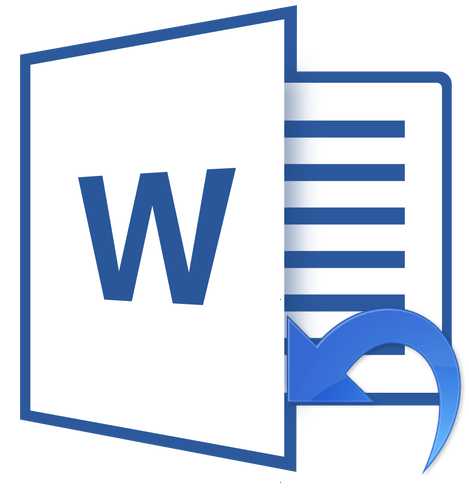
Если вы малоопытный пользователь компьютера, и вам по тем или иным причинам приходится часто работать в MS Word, наверняка, вам будет интересно знать о том, как в этой программе можно отменить последнее действие. Задача, на самом деле, довольно простая, а ее решение применимо для большинства программ, не только для Ворда.
Урок: Как в Word создать новую страницу
Существует, как минимум, два метода, с помощью которых можно отменить последнее действие в Ворде, и о каждом из них мы расскажем ниже.
Отмена действия с помощью комбинации клавиш
Если вы во время работы с документом Microsoft Word допустили ошибку, выполнили действие, которое необходимо отменить, просто нажмите на клавиатуре следующую комбинацию клавиш:
CTRL+Z
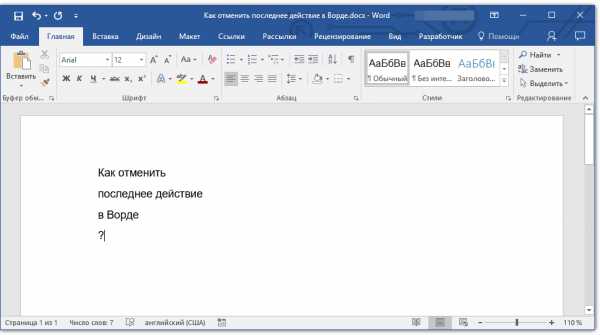
Это отменит последнее выполненное вами действие. Программа запоминает не только последнее действие, но и те, что ему предшествовали. Таким образом, нажав “CTRL+Z” несколько раз, вы сможете отменить несколько последних действий в порядке, обратному очереди их выполнения.
Урок: Использование горячих клавиш в Ворде
Также, для отмены последнего действия можно использовать клавишу “F2”.
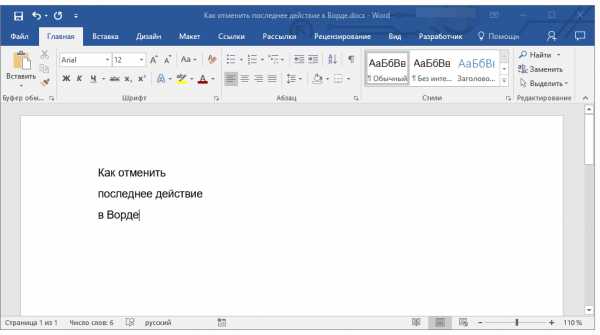
Примечание: Возможно, перед нажатием “F2” потребуется нажать клавишу “F-Lock”.
Отмена последнего действия с помощью кнопки на панели быстрого действия
Если комбинации клавиш — это не для вас, и вы больше привыкли орудовать мышкой, когда требуется выполнить (отменить) то или иное действие в Word, тогда вас явно заинтересует метод, описанный ниже.
Для отмены последнего действия в Ворде нажмите фигурную стрелку, повернутую влево. Расположена она на панели быстрого доступа, сразу за кнопкой сохранения.
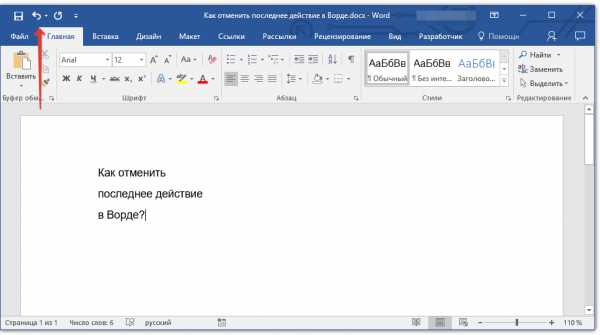
Кроме того, нажав на небольшой треугольник, расположенный справа от этой стрелочки, вы сможете увидеть список из нескольких последних действий и, если это необходимо, выбрать в нем то, которое вы хотите отменить.
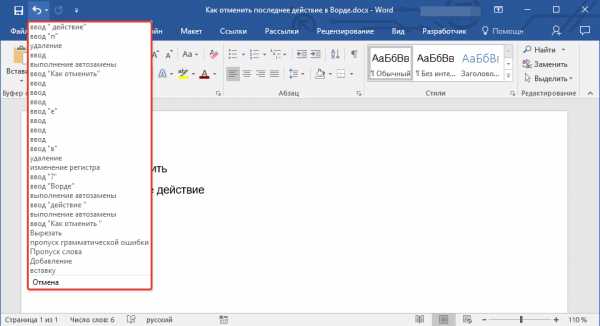
Возврат последних действий
Если вы по какой-то причине отменили не то действие, не расстраивайтесь, Word позволяет отменить отмену, если это можно так назвать.
Чтобы повторно выполнить действие, которое вы отменили, нажмите следующую комбинацию клавиш:
CTRL+Y
Это вернет отмененное действие. Для аналогичных целей можно использовать и клавишу “F3”.

Закругленная стрелочка, расположенная на панели быстрого доступа справа от кнопки “Отмена”, выполняет аналогичную функцию — возврат последнего действия.
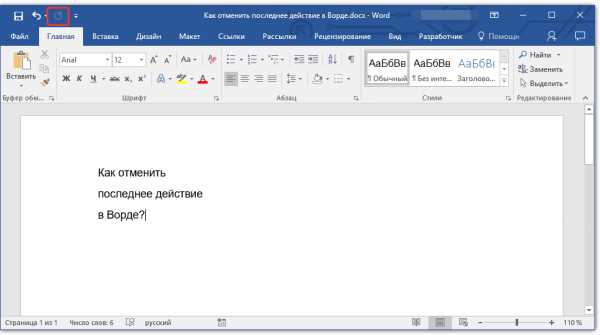
Вот, собственно, и все, из этой небольшой статьи вы узнали, как отменить последнее действие в Ворде, а значит, всегда сможете вовремя исправить допущенную ошибку.
Мы рады, что смогли помочь Вам в решении проблемы.
Задайте свой вопрос в комментариях, подробно расписав суть проблемы. Наши специалисты постараются ответить максимально быстро.
Помогла ли вам эта статья?
Да Нет
Во время работы с документами, содержащими различную информацию на многих страницах (научные труды, маркетинговые исследования, медицинские статьи и т.п.) приложение Microsoft Word предлагает дополнительную функцию регистрации изменений в текстовых блоках. Это удобно для анализа исправлений с возможностью возврата к предыдущим вариантам как для одного пользователя, так и для нескольких, работающих с одним и тем же файлом.
Переход в режим правкиЧтобы включить этот режим, нужно перейти на вкладку «Рецензирование» панели инструментов и нажать кнопку «Исправления».
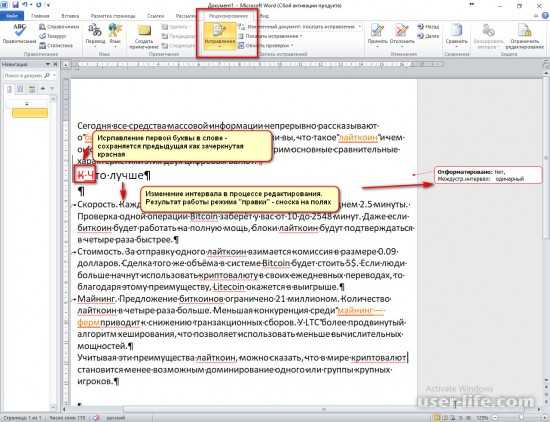
Удаленные слова и отдельные символы отмечаются красный цветом и зачеркиваются. Изменения в интервалах, шрифтах и прочее форматирование отражается в сносках на полях.
В параметрах пункта «Исправления» можно указать цветовую гамму, толщину и тип линий, а так же другие характеристики для вставки и удаления текста и изменения в таблицах.
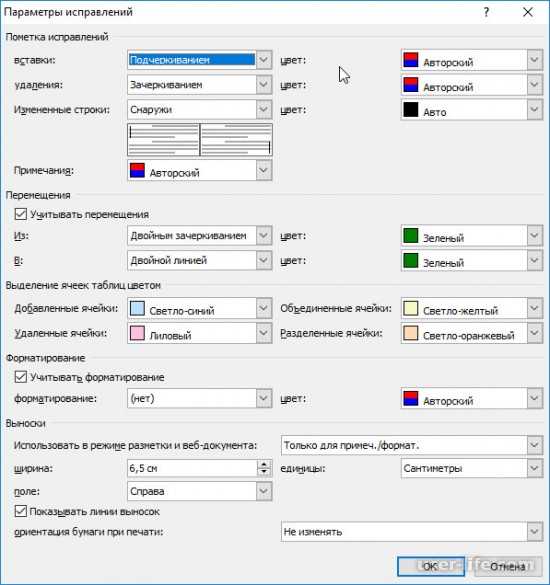
Так же можно создавать свои примечания для пометок соответствующим пунктом меню на панели инструментов.
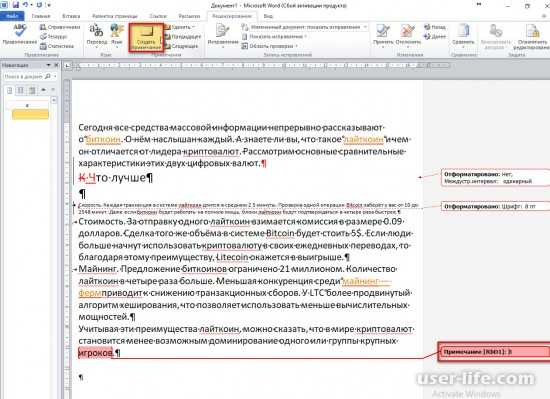
Сохранение исправленияЕсли есть необходимость передать документ другим пользователем, но при этом он не должен отображать правки, а исходному владельцу эта информация важна, то рекомендуется создать копии файла с удаленными примечаниями и исправлениями.
Проверка на наличие исправленийПриложение Word 2010 обладает функцией проверки документа на наличие скрытого текста, примечаний, сносок и прочей информации.
Для вызова этой возможности нужно перейти в меню «Файл» к разделу «Сведения».
При нажатии на кнопку «Поиск проблем» нужно выбрать «Инспектор документов».
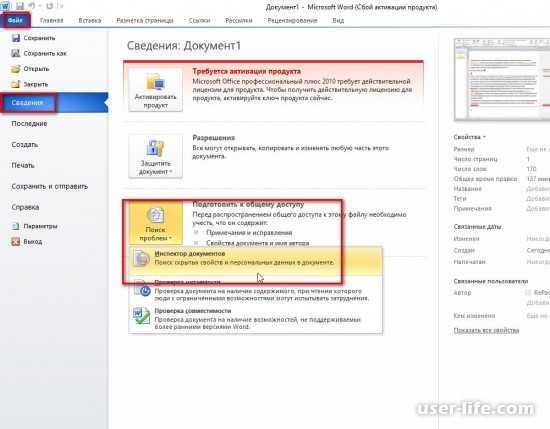
Функция предлагает указать параметры для проверки, а по окончанию анализа удалить исправления.
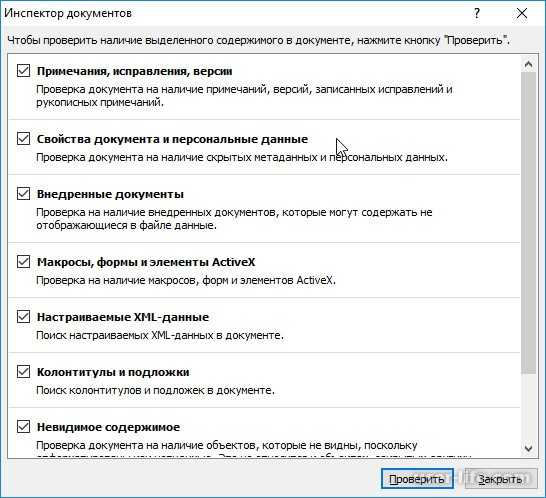
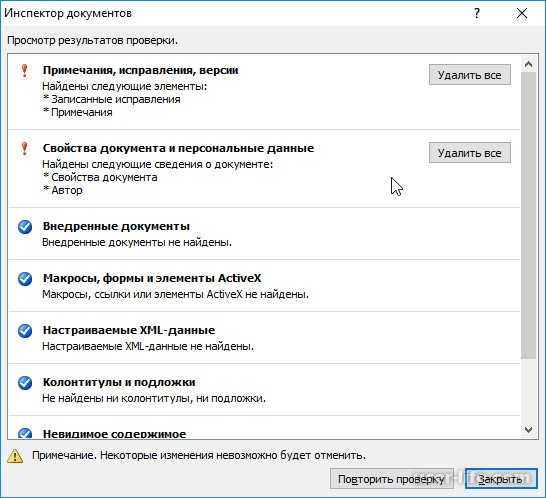
Удаление исправленийБез подтверждающего действия после включения режима правки документ будет продолжать отражать результаты редактирования.
Рекомендуется после проверки документа воспользоваться пунктами раздела «Рецензирование» по принятию или отклонению правок. Это возможно сделать как для некоторых изменений, так и для документа в целом.
Так же может понадобиться удаление примечаний соответствующей кнопкой группы функций «Примечания».
Авто-перенос в Ворде – очень полезная функция. Несмотря на это, бывают случаи, когда нужно отменить эту функцию. Ниже приведена инструкция по отмене авто-переноса в Word-е.
Для этого нужно совершить несколько простых шагов.
Открываем нужный нам документ и заходим во вкладку “Разметка страницы”.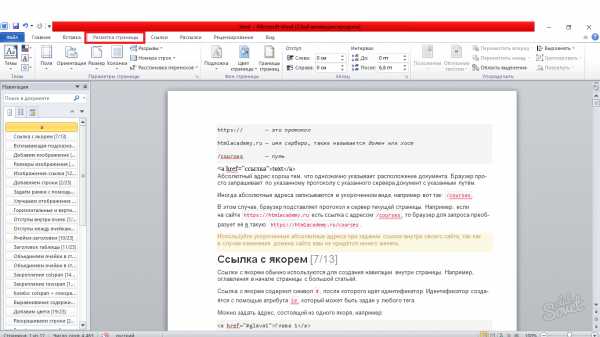 В рабочем меню, ниже основных вкладок, находим блок “Параметры страницы”.
В рабочем меню, ниже основных вкладок, находим блок “Параметры страницы”.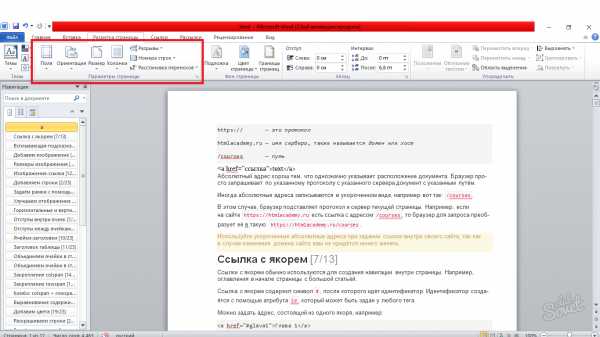 В данном блоке находим “Расстановку переносов”, нажимаем на нее левой кнопкой мыши, в выпавшем меню меняем “Авто” на “Нет”.
В данном блоке находим “Расстановку переносов”, нажимаем на нее левой кнопкой мыши, в выпавшем меню меняем “Авто” на “Нет”.
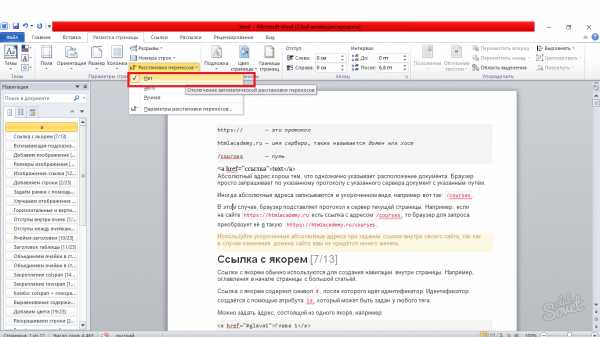
В данном примере Word 2013 года. Но в предыдущих и последующих версиях принцип остается тем же.
word-office.ru
Как в Word при сохранении документа автоматически создавать его резервную копию

Выполнять резервное копирование документов – это полезная привычка, о которой мы не всегда вспоминаем. Word может автоматически создавать резервную копию документа каждый раз, когда Вы сохраняете его. В этой статье мы покажем, как это делается.
Чтобы настроить в Word автоматическое создание резервной копии документов, откройте вкладку Файл (File).

В меню слева нажмите Параметры (Options).
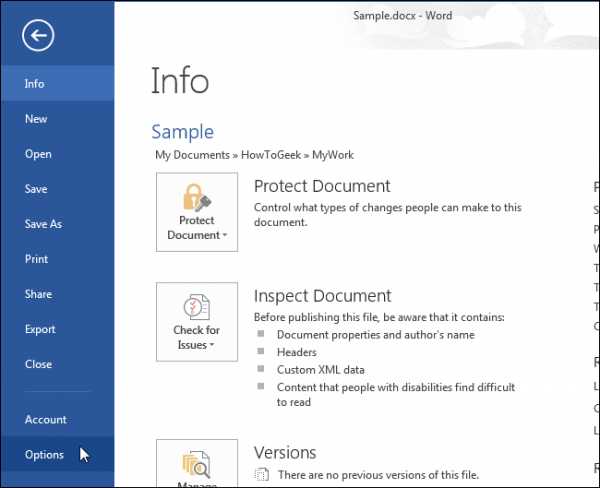
В левой части диалогового окна Параметры Word (Word Options) нажмите Дополнительно (Advanced).

Сохранение на диск маленького документа происходит очень быстро. Однако по мере увеличения размера или при сохранении документа на внешнее хранилище, процесс замедляется и может занять гораздо больше времени. Чтобы избежать остановок в работе, Word позволяет сохранять документ в фоновом режиме, и пока происходит этот процесс, Вы можете продолжать работу над документом. Чтобы включить эту возможность, поставьте галочку для параметра Разрешить фоновое сохранение (Allow background saves), который находится в разделе Сохранение (Save)
Замечание: Когда в Word выполняется сохранение документа, в строке состояния появляется анимированный диск. Если диск исчезает, значит сохранение завершено.
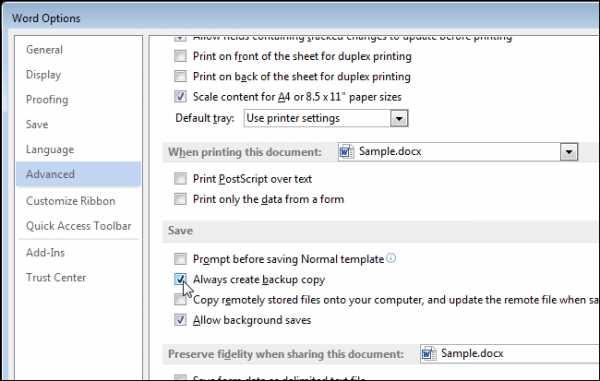
Нажмите ОК, чтобы закрыть диалоговое окно Параметры Word (Word Options).
Замечание: Прежде чем будет создана резервная копия, Вы должны хотя бы один раз сохранить свой документ. Резервная копия сохраняется в той же папке, что и оригинал документа. Вы можете открыть её для редактирования в Word так же, как и любой другой файл .doc или .docx.
Резервная копия документа – это обычная копия файла с пометкой Копия (Backup of) и с расширением .wbk. Хранится только одна резервная копия документа. Когда Вы вновь сохраняете документ, существующий файл .wbk удаляется, а точнее заменяется текущим файлом.
Поддерживаемое Word автоматическое создание резервных копий не может заменить регулярное резервное копирование файлов на внешние файловые или в облачные хранилища.
Оцените качество статьи. Нам важно ваше мнение:
office-guru.ru
